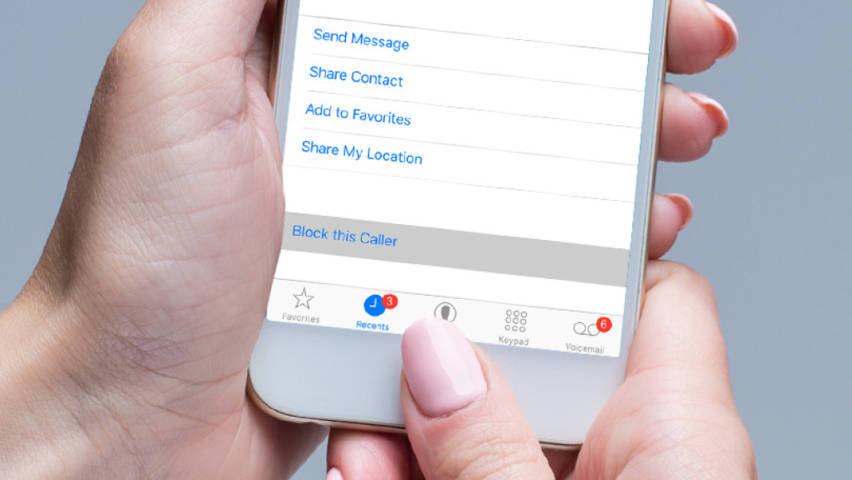Perangkat yang dikeluarkan oleh Apple Inc. ini, memiliki keistimewaan yang sangat melekat di hati masyarakat. Dimana, pihak perusahaan menawarkan sistem keamanan tingkat tinggi, serta berbagai macam aplikasi eksklusif yang hanya bisa ditemukan saat kamu menjadi salah satu pengguna dari iPhone, Mac, dan lainnya. Tetapi, cara hapus cache di iPhone tidak spesial.
Mengapa demikian? Pasalnya, menghapus cache juga bisa kamu lakukan di perangkat lain seperti Android. Maka dari itu, bukan termasuk ke dalam hal yang istimewa. Tetapi, penting untuk dilakukan oleh setiap pengguna dari iPhone. Karena, perangkat iPhone sendiri tidak memberikan ruang untuk menambahkan memori secara eksternal. Tapi, bisa secara internal.
Daftar Isi
Cara Membersihkan Storage iPhone
Storage sendiri bila kita terjemahkan ke dalam Bahasa Indonesia, yaitu penyimpanan. Berarti, selain file lama ada juga berbagai macam data baru yang tersimpan di dalamnya. Hal tersebut, tentu akan menguras ruang memori internal perangkat. Oleh sebab itu, ada cara clear cache Viu di iPhone hingga cara clear cache Netflix di iPhone untuk para pengguna setia brand ini.
Disamping itu, menghapus cache juga membawa berbagai macam keuntungan kepada para pengguna. Mulai dari memperluas ruang penyimpanan internal, hingga mengoptimalkan apa yang sering menjadi kendala di iPhone tersebut. Karena sudah menjadi rahasia umum, kalau iPhone sulit untuk diekspansi oleh pihak luar. Makanya, hingga kini peminatnya bertambah.
Cara Hapus Cache di iPhone
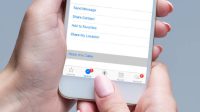
Cara hapus cache di iPhone dengan cepat tanpa perlu mengunduh aplikasi tambahan terlebih dahulu. Langsung ikuti tahapan-tahapan berikut ini:
- Pertama-tama klik menu utama Pengaturan di iPhone
- Pilih General, dan ketuk opsi iPhone Storage
- Cari dan pilih Aplikasi apa yang ingin kamu lakukan clear cache pada perangkat
- Buka Aplikasi tersebut, kemudian mulai hapus secara manual data-data yang menghabiskan kapasitas ruang memori
- Ulangi langkah-langkah tersebut untuk Aplikasi lainnya juga.
Apabila dirasa kurang maksimal hanya dengan menghapus cache di iPhone. Kamu bisa coba meng-uninstall aplikasinya untuk memberikan ruang yang lebih besar di perangkat. Namun, hal ini tidak membuat data-data yang sebelumnya tersimpan dari aplikasi tersebut ikut hilang.
Cara Hapus Cache di iPhone iOS 15
Kita beralih ke cara hapus cache di iPhone iOS 15 melalui aplikasi bawaan dari Apple yang dikenal dengan julukan Safari. Safari ini merupakan salah satu opsi paling recommended bagi para pengguna agar dapat merasakan browsing secara maksimal dan enjoy, pastinya. Hal ini, bisa kamu dapatkan karena ada penyesuaian hingga perlindungan untuk privasi yang handal.
- Bukalah aplikasi Settings di iPhone iOS 15
- Cari dan klik Safari di deretan aplikasi perangkat
- Scroll ke bawah, lalu klik tombol Hapus Riwayat serta Data Situs Web
- Lakukan Konfirmasi ke sistem melalui pop-up windows yang muncul
- Sepersekian detik cache di iPhone akan terhapus.
Nantinya, proses dari cara membersihkan cache di iPhone XR juga bisa mengikuti instruksi yang sudah dijelaskan di atas. Sebab, seri XR ini sudah menggunakan sistem operasi atau iOS 14. Adapun tahapan menghapus cache melalui Safari, akan berpengaruh mulai dari perangkat Apple yang sudah terintegrasi dengan iOS 11. Berpengaruh juga ke data yang ada di iCloud.
Cara Menghapus Cache di iPhone iOS 14
Data-data pribadi kamu yang tersimpan di iCloud, setelah melakukan cara menghapus cache di iPhone iOS 14 akan mempengaruhi proses loading dari aplikasi yang terdapat di perangkat. Hal tersebut dikarenakan, data sementara atau cache yang tersimpan sudah dibersihkan secara menyeluruh. Sehingga, sistem harus melakukan penyimpanan ulang untuk percepat loading.
- Masuk ke aplikasi browser Chrome di perangkat
- Klik menu Lainnya melalui ikon titik tiga yang terdapat di bagian bawah kanan layar
- Scroll ke bawah, lalu klik Settings
- Ketuk opsi Privasi pada laman selanjutnya
- Setelah itu, klik pilihan Clear Browsing Data
- Klik opsi Rentang Waktu yang kamu inginkan pada sisi atas menu (pilihannya mulai dari Jam Terakhir sampai dengan Sepanjang Waktu)
- Centang di bagian Cookie, Data Situs, serta opsi Gambar serta File yang sudah ter-cache
- Klik tombol Clear Browsing Data yang ada di sisi bawah halaman tersebut.
Prosedur di atas, tidak berlaku untuk mempraktekan cara clear cache Shopee di iPhone. User harus menggunakan instruksi Safari atau lakukan secara manual melalui menu Pengaturan aplikasi di iPhone. Namun, menghapus cache di browser Chrome ini bisa kamu adaptasikan juga ke berbagai perangkat selain keluaran dari Apple. Contoh, Android, Windows, dll.
Cara Hapus Cache Instagram di iPhone
Trik lainnya, juga tersaji melalui cara hapus cache Instagram di iPhone. Buat kamu pengguna aktif dari aplikasi sosial media Instagram, wajib untuk melakukan clear cache minimalnya dilakukan satu hingga dua kali dalam kurun waktu 1 bulan. Maka dari itu, pastikan user telah mengetahui caranya. Simak petunjuk selengkapnya di bawah ini:
- Awali dengan buka aplikasi Pengaturan di iPhone
- Cari, dan temukan pilihan Kata Sandi & Akun
- Pilih aplikasi Instagram sebagai software yang akan kamu hapus cache-nya
- Pilih opsi Hapus Riwayat & Data
- Tunggu beberapa saat, maka proses cara menghapus cache di iPhone untuk aplikasi Instagram sudah berhasil.
Perlu kamu ingat kembali, kalau menghapus cache ini sifatnya adalah permanen. Artinya, di dalam perangkatmu data-data yang tersimpan dari aplikasi akan menghilang. Makanya, kalau perangkat jadi sedikit boros baterai dari keadaan normal sebelum dilakukan pembersihan, itu merupakan hal yang wajar. Kedepannya, penggunaan daya baterai akan kembali stabil.
Cara Hapus Cache Whatsapp di iPhone
Berikutnya, ada cara hapus cache Whatsapp di iPhone. Seperti yang telah kita ketahui semua, aplikasi Whatsapp ini juga mendukung sistem operasi iOS. Selain itu, tersedia secara gratis di App Store. Tidak perlu mengubah ke akun berlangganan dahulu untuk memaksimalkan fitur-fitur di dalamnya. Cukup kamu update secara berkala saja apabila ada pembaharuan aplikasi.
- Buka aplikasi Whatsapp yang sudah terpasang di iPhone
- Klik menu Lainnya melalui ikon titik tiga yang terletak di sudut kanan pojok atas layar
- Setelah selesai, lanjut ke pilihan menu Pengaturan di aplikasi Whatsapp tersebut
- Ketuk pilihan Data & Storage Usage
- Klik opsi Storage Usage untuk menghapus cache yang tersimpan di WA
- Tunggu beberapa saat sampai proses mengahapus cache-nya selesai.
Apabila kamu menemukan pertanyaan bagaimana cara hapus cache di iPhone, jawabannya yaitu lebih dari 1. Tinggal kamu tentukan sendiri, ingin menggunakan prosedur yang praktis dan bisa langsung menghapus keseluruhan cache dari perangkat. Atau bisa saja pilih cara manual supaya tidak semua data dari aplikasi yang sudah terpasang di iPhone menghilang.
Sekian perjumpaan mengenai cara hapus cache di iPhone kali ini. Semoga informasi yang telah disampaikan dapat bermanfaat. Baca juga artikel terkait seputar cara hapus aplikasi di Mac. Sampai jumpa di pembahasan topik menarik berikutnya. Hope your days will be bless, and bye bye!